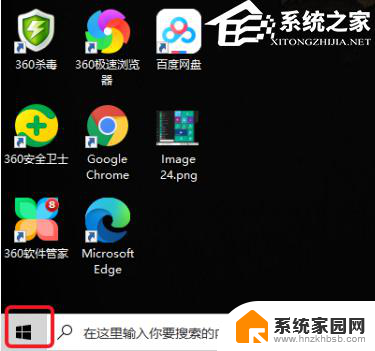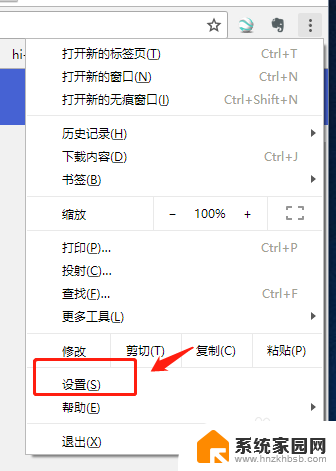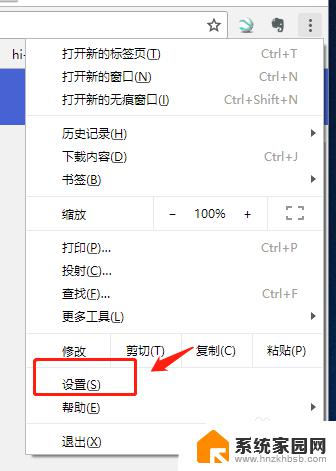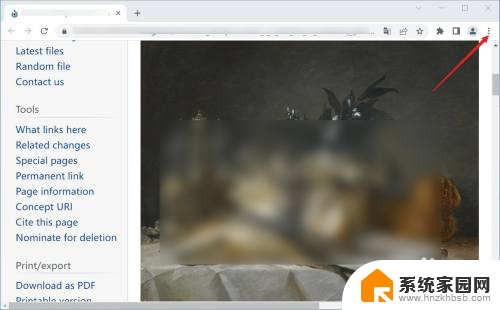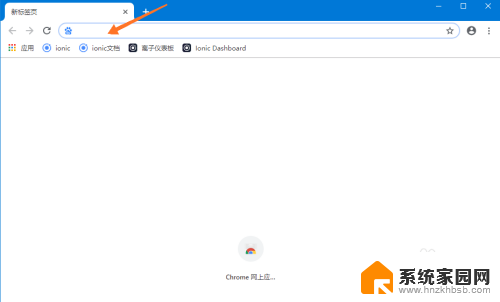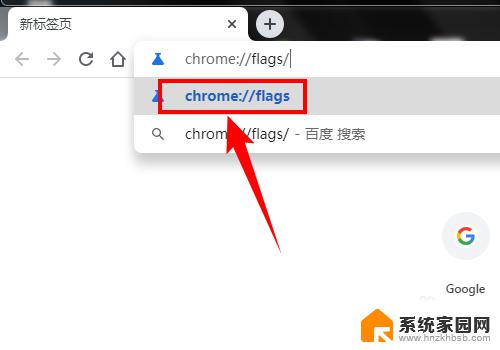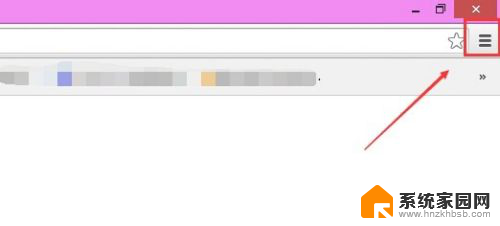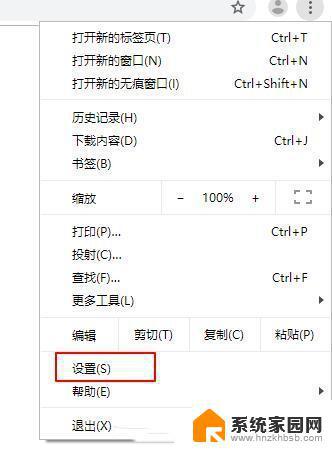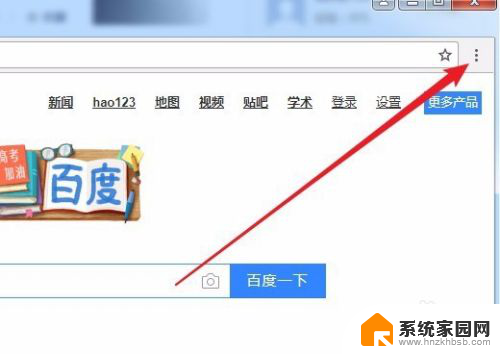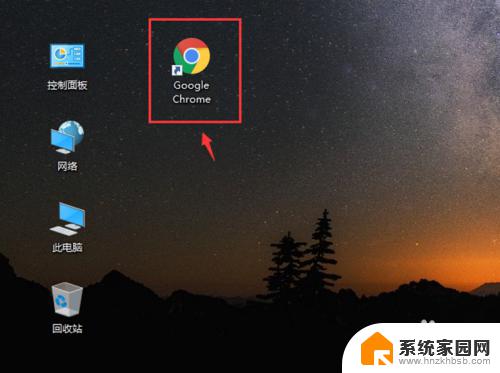chrome 添加信任站点 谷歌浏览器如何添加信任网址
谷歌浏览器作为一款功能强大的网络浏览器,为了保护用户的在线安全,提供了添加信任站点的功能,当我们访问一些常用的网站时,会发现有时会出现安全提示或阻止网页加载的情况,这是因为浏览器默认不信任这些网站的证书。如何通过谷歌浏览器来添加信任网址呢?在本文中我们将详细介绍使用谷歌浏览器添加信任站点的方法,让您能够更加安全地浏览网页。
方法如下:
1. 首先找到浏览器右上角选项(三个横线部分),如图,点击【设置】
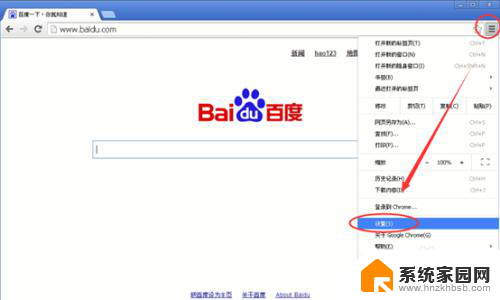
2.进入设置主菜单之后,依次找到【显示高级选项】
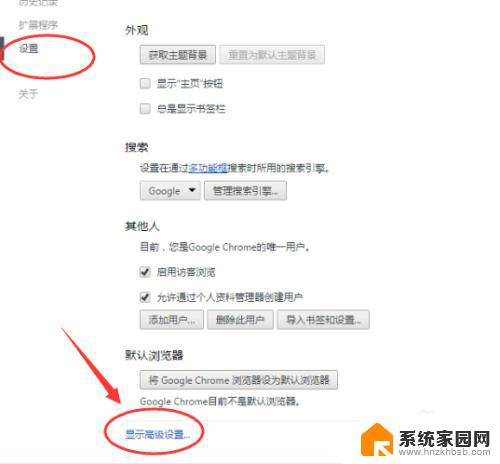
3.高级选项设置
在chrome高级选项设置里面,找到【隐私设置】如图。内容设置里面,也就是信任网站添加的位置啦
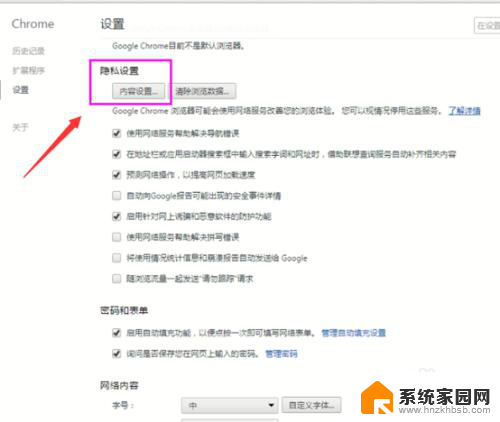
4.谷歌浏览器添加信任排除列外网站,点击管理列外情况。cookies 和脚本
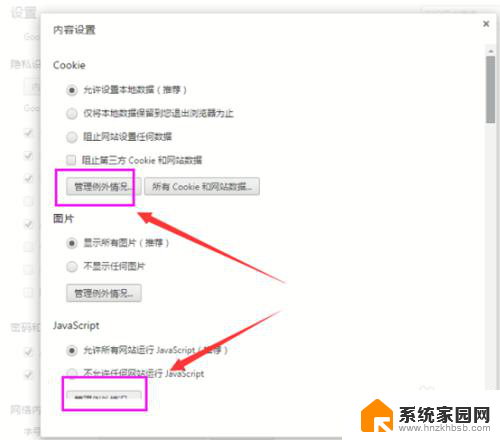
5.点击添加排除例外,如图输入 主机名域名部分,选【允许】
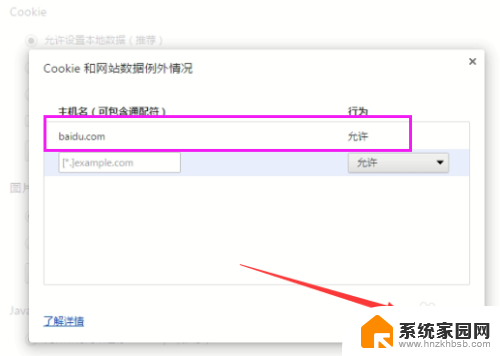
6.其他列外设置,除此之外还有是否提示信任等安全选项网站设置,建议增加进去
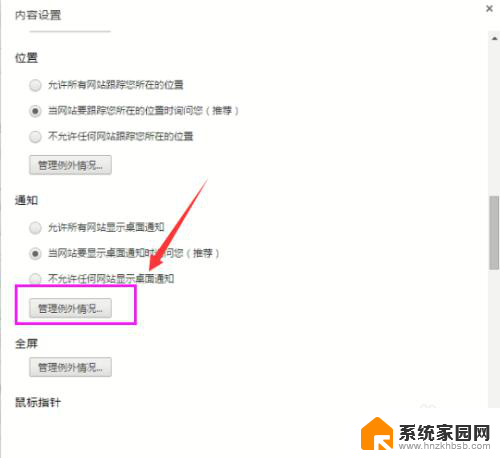
7.查看cookies情况
l 设置添加好网站之后,可以打开网站如图【网址前面那个页面图标】点击可以查看当前网站信任情况
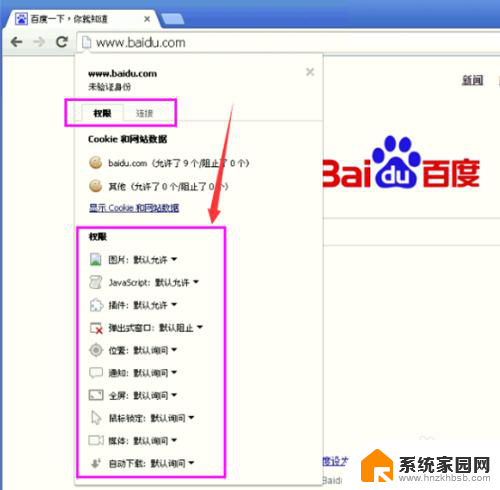
以上就是关于Chrome添加信任站点的全部内容,如果您遇到类似情况,您可以按照本文的方法来解决。